「フォームのチェックボックスをクリックしても反応しない」
「利用規約への同意チェックが入れられない」
「何度クリックしてもチェックが付かない」
こんな経験はありませんか?
オンラインショッピングや会員登録で、チェックボックスがクリックできないと先に進めなくて困りますよね。実は、Chromeでチェックボックスがチェックできない問題は、いくつかの原因が考えられます。
この記事では、チェックボックスがチェックできない原因と、それぞれの具体的な解決方法を分かりやすく解説していきます。ほとんどの場合、簡単な操作で解決できますよ!
- なぜチェックボックスがチェックできないの?
- 【対処法1】ページを再読み込みする(まずはこれ!)
- 【対処法2】キャッシュとCookieを削除する
- 【対処法3】拡張機能を無効にする
- 【対処法4】JavaScriptを有効にする
- 【対処法5】ポップアップとリダイレクトを確認
- 【対処法6】Chromeを最新版にアップデートする
- 【対処法7】ハードウェアアクセラレーションを無効化
- 【対処法8】Chromeをリセットする
- 【対処法9】別のブラウザで試す
- スマホでチェックボックスがチェックできない場合
- デベロッパーツールで原因を調査する(上級者向け)
- よくあるパターンと対処法
- 予防策:チェックボックス問題を防ぐ方法
- どうしても解決しない時は
- よくある質問と回答
- まとめ: 焦らず順番に試していこう
なぜチェックボックスがチェックできないの?
チェックボックスがチェックできない原因は、大きく分けて以下のパターンがあります。
よくある原因一覧
ブラウザ側の問題:
- キャッシュやCookieの蓄積
- 拡張機能の干渉
- JavaScriptの動作不良
- Chromeのバージョンが古い
- ブラウザの設定問題
サイト側の問題:
- サイトのプログラムのバグ
- 読み込みが完了していない
- デザインの問題(クリック領域が小さい)
デバイス側の問題:
- マウスやタッチパッドの故障
- タッチ操作の問題(スマホ・タブレット)
それぞれの原因に対する解決方法を、順番に見ていきましょう。
【対処法1】ページを再読み込みする(まずはこれ!)
一番簡単で、意外と効果的な方法です。
通常の再読み込み
手順:
- キーボードで
F5を押す - または
Ctrl + R(Mac:Command + R) - ページが再読み込みされる
ページの読み込みが不完全だった場合、これだけで解決することがあります。
スーパーリロード(強力な再読み込み)
通常の再読み込みで直らない場合は、キャッシュを無視した強制再読み込みを試しましょう。
手順:
- キーボードで
Ctrl + Shift + R(Mac:Command + Shift + R)を押す - または
Shiftを押しながら再読み込みボタンをクリック
これで、保存されたキャッシュを使わず、サーバーから新しいデータを取得します。
【対処法2】キャッシュとCookieを削除する
古いキャッシュやCookieが原因で、正常に動作しないことがよくあります。
特定のサイトだけ削除する方法
手順:
- アドレスバー左側の鍵マークをクリック
- 「サイトの設定」を選択
- 「データを削除」をクリック
- ページを再読み込み
このサイトのデータだけが削除されます。
すべてのキャッシュを削除する方法
手順:
- Chromeの右上「︙」→「設定」
- 「プライバシーとセキュリティ」をクリック
- 「閲覧履歴データの削除」を選択
- 期間を「過去24時間」または「全期間」に設定
- 「Cookieと他のサイトデータ」にチェック
- 「キャッシュされた画像とファイル」にチェック
- 「データを削除」をクリック
注意:
全期間を選ぶと、すべてのサイトでログアウトされます。必要に応じて再ログインしてください。
【対処法3】拡張機能を無効にする
Chrome拡張機能が、フォームの動作を妨げている可能性があります。
一時的にすべて無効化する方法
手順:
- Chrome右上「︙」→「拡張機能」→「拡張機能を管理」
- すべての拡張機能のスイッチをオフにする
- 問題のサイトを再読み込み
- チェックボックスが動作するか確認
原因の拡張機能を特定する
チェックボックスが動作した場合、どの拡張機能が原因か特定しましょう。
手順:
- 拡張機能を1つずつオンにする
- その都度、チェックボックスの動作を確認
- チェックできなくなったら、その拡張機能が原因
よくあるトラブルメーカー:
- 広告ブロッカー(AdBlock、uBlock Originなど)
- スクリプトブロッカー(NoScriptなど)
- プライバシー保護系
- 自動入力系
原因の拡張機能への対処
方法1: 該当サイトで無効化
- 拡張機能の設定を開く
- 該当サイトを例外リストに追加
方法2: 別の拡張機能に変更
同じ機能を持つ、より互換性の高い拡張機能に乗り換える。
方法3: アンインストール
どうしても必要でなければ、アンインストールも検討しましょう。
【対処法4】JavaScriptを有効にする
JavaScriptが無効になっていると、多くのチェックボックスが動作しません。
JavaScriptの設定を確認
手順:
- Chrome右上「︙」→「設定」
- 「プライバシーとセキュリティ」
- 「サイトの設定」
- 「JavaScript」をクリック
- 「サイトが JavaScript を使用できるようにする」がオンになっているか確認
オフになっている場合:
オンに切り替えて、ページを再読み込み。
特定のサイトだけ許可する
手順:
- JavaScriptの設定画面で「カスタマイズされた動作」を確認
- 問題のサイトがブロックリストに入っていないか確認
- 入っている場合は削除
【対処法5】ポップアップとリダイレクトを確認
ポップアップブロックが原因のこともあります。
ポップアップの設定を確認
手順:
- Chrome右上「︙」→「設定」
- 「プライバシーとセキュリティ」→「サイトの設定」
- 「ポップアップとリダイレクト」をクリック
- 該当サイトがブロックされていないか確認
該当サイトを許可する
手順:
- アドレスバー右端のアイコンを確認(ポップアップがブロックされていると表示される)
- アイコンをクリック
- 「常に許可」を選択
- ページを再読み込み
【対処法6】Chromeを最新版にアップデートする
古いバージョンのChromeでは、バグが残っている可能性があります。
アップデートの確認方法
手順:
- Chrome右上「︙」→「ヘルプ」→「Google Chrome について」
- 自動的にアップデートがチェックされる
- 更新がある場合は、自動的にダウンロードされる
- 「再起動」ボタンをクリック
アップデート後は、必ず一度Chromeを再起動してください。
最新版でも問題がある場合
Chromeの最新版にバグがある可能性もあります。その場合:
- フィードバックを送信する
- 一時的に別のブラウザを使う(Edge、Firefox、Safariなど)
【対処法7】ハードウェアアクセラレーションを無効化
グラフィック処理の加速機能が原因で、表示や動作に問題が出ることがあります。
無効化の手順
手順:
- Chrome右上「︙」→「設定」
- 「システム」をクリック
- 「ハードウェアアクセラレーションが使用可能な場合は使用する」をオフにする
- 「再起動」をクリック
注意:
無効化すると動画再生などが重くなることがあります。問題が解決したら、再度オンにしても構いません。
【対処法8】Chromeをリセットする
他の方法で解決しない場合、Chromeの設定を初期化するのも手です。
Chromeのリセット手順
手順:
- Chrome右上「︙」→「設定」
- 「設定のリセット」をクリック
- 「設定を元の既定値に戻します」を選択
- 内容を確認して「設定をリセット」をクリック
リセットされるもの:
- スタートページ
- タブ
- 検索エンジン
- 固定したタブ
- コンテンツの設定
- Cookie とサイトデータ
- 拡張機能とテーマ(無効化されますが削除されません)
保持されるもの:
- ブックマーク
- 履歴
- 保存したパスワード
【対処法9】別のブラウザで試す
Chromeの問題か、サイト側の問題かを切り分けるために、別のブラウザで試してみましょう。
他のブラウザで確認
以下のブラウザで同じサイトを開いて、チェックボックスが動作するか確認:
- Microsoft Edge
- Firefox
- Safari(Mac)
- Opera
結果による判断
他のブラウザでも動作しない場合:
→ サイト側の問題の可能性が高い
他のブラウザでは正常に動作する場合:
→ Chrome固有の問題
対処:
- サイトのサポートに問い合わせる
- しばらく時間をおいてから再度試す
- 一時的に他のブラウザを使う
スマホでチェックボックスがチェックできない場合
スマートフォン特有の問題と対処法です。
スマホ版Chromeでの対処法
対処法1: タップの仕方を変える
- チェックボックスを長押ししてみる
- チェックボックスの文字の部分をタップしてみる
- ダブルタップしてみる
対処法2: ページを横向きにする
- スマホを横向きに回転
- 画面が大きくなってタップしやすくなる
対処法3: ズームして拡大
- チェックボックス部分をピンチアウトで拡大
- 大きくなったチェックボックスをタップ
対処法4: キャッシュを削除
- Chromeアプリのメニュー「︙」→「設定」
- 「プライバシーとセキュリティ」→「閲覧履歴データの削除」
- 「Cookieとサイトデータ」と「キャッシュ」を削除
対処法5: Chromeアプリを再起動
- Chromeアプリを完全に終了
- バックグラウンドからも削除
- 再度起動
対処法6: スマホを再起動
スマホ自体を再起動すると、多くの問題が解決します。
デベロッパーツールで原因を調査する(上級者向け)
技術的な知識がある方は、デベロッパーツールで原因を特定できます。
エラーメッセージを確認
手順:
- チェックボックスのあるページを開く
F12キーでデベロッパーツールを開く- 「Console」タブをクリック
- 赤い文字でエラーメッセージが出ていないか確認
よくあるエラー:
Uncaught TypeError– JavaScriptのエラー404 Not Found– ファイルが見つからないCORS error– セキュリティエラー
要素を検証
手順:
- チェックボックスを右クリック→「検証」
- HTMLコードが表示される
disabledという属性がないか確認
disabled がある場合:
そのチェックボックスは意図的に無効化されています。通常、特定の条件を満たすまで有効になりません。
例:
「利用規約を読む」ボタンを押すまで、同意チェックボックスが無効化されているなど。
CSSの問題を確認
手順:
- 要素を検証して、右側の「Styles」パネルを見る
pointer-events: noneという設定がないか確認
ある場合:
CSS で意図的にクリックを無効化されています。サイト側の設計です。
よくあるパターンと対処法
特定の状況でのトラブルシューティングです。
パターン1: 利用規約の同意チェックができない
原因:
規約を最後まで読んでいない(スクロールしていない)
対処:
- 利用規約のテキストボックスを一番下までスクロール
- その後、チェックボックスをクリック
多くのサイトでは、規約を読み終えるまでチェックできない仕組みになっています。
パターン2: フォームの途中のチェックができない
原因:
その前の必須項目が未入力
対処:
- フォームの上部から順番に確認
- 赤字や「*」マークの必須項目をすべて埋める
- その後、チェックボックスを試す
パターン3: 何度クリックしてもチェックが外れる
原因:
JavaScriptで自動的にチェックが外される設定
対処:
- 他の条件を満たす必要がある可能性
- サイトのヘルプやFAQを確認
- サポートに問い合わせ
パターン4: マウスカーソルは反応するのにクリックできない
原因:
透明な要素が上に重なっている
対処:
- ズームレベルを変更してみる(
Ctrl + プラス/マイナス) - ブラウザのウィンドウサイズを変更してみる
- デベロッパーツールで調査
パターン5: 複数のチェックボックスのうち一部だけ反応しない
原因:
その項目が現在選択できない状態
対処:
- 他の選択肢との関連性を確認
- 「排他的選択」(1つ選ぶと他が選べない)になっている可能性
- サイトの説明をよく読む
予防策:チェックボックス問題を防ぐ方法
今後、同じ問題を起こさないための対策です。
対策1: Chromeを常に最新版に保つ
自動更新の確認:
- Chrome右上「︙」→「設定」
- 「Chrome について」で最新版か確認
- 定期的にチェック
対策2: 拡張機能を最小限にする
不要な拡張機能の削除:
- 本当に必要な拡張機能だけを残す
- 使っていない拡張機能は削除
- 複数の広告ブロッカーを入れない
対策3: 定期的にキャッシュをクリア
習慣化:
- 月に1回程度、キャッシュを削除
- 「過去24時間」または「過去1週間」分だけ削除
- 動作が重くなった時も削除
対策4: ハードウェアの確認
マウスやタッチパッドの動作確認:
- 他のアプリでクリックが正常に動作するか確認
- 電池切れや故障がないかチェック
- ドライバを最新版に更新
対策5: セキュリティ設定を見直す
過度な制限を避ける:
- JavaScript、Cookie、ポップアップなどを全てブロックしない
- 必要に応じてサイトごとに許可
- バランスの取れた設定にする
どうしても解決しない時は
すべての対処法を試しても解決しない場合の最終手段です。
1. サイトの運営者に問い合わせる
連絡すべき内容:
- 使っているブラウザとバージョン(Chrome ○○)
- 使っているOS(Windows、Mac、Android、iOSなど)
- エラーメッセージの内容(あれば)
- 試した対処法
2. 別のデバイスで試す
確認:
- パソコンで試す(スマホで問題がある場合)
- スマホで試す(パソコンで問題がある場合)
- 他人のパソコンやスマホで試す
3. 時間をおいて再度試す
理由:
サイト側で一時的なメンテナンスや不具合が起きている可能性があります。
対処:
- 数時間後に再度試す
- 翌日に試す
- サイトの公式SNSで障害情報を確認
4. 別のブラウザで作業を完了させる
一時的な解決策:
どうしても急ぎの場合は、Edge や Firefox などの別のブラウザで作業を完了させ、後からChrome側の問題を解決しましょう。
よくある質問と回答
Q1: チェックボックスがグレーアウトしているのは故障?
A: いいえ、故障ではありません。グレーアウト(薄い灰色で表示)されているチェックボックスは、意図的に無効化されています。
理由:
- 前の項目を入力していない
- 特定の条件を満たしていない
- その選択肢が現在選べない
必要な条件を満たすと、自動的に有効になります。
Q2: スマホだけチェックできない理由は?
A: スマホ特有の問題として以下が考えられます:
- タップ領域が小さすぎる – デザインの問題
- タッチ操作に対応していない – PC専用サイト
- 画面サイズに対応していない – レスポンシブ未対応
対処として、PC版サイトを表示するか、パソコンで作業しましょう。
Q3: キャッシュを削除すると何か問題はある?
A: 以下の影響があります:
問題点:
- すべてのサイトでログアウトされる
- サイトの読み込みが遅くなる(初回のみ)
- カスタマイズした設定が消える
でも大丈夫:
再ログインすれば元通り使えます。重要なパスワードは事前に確認しておきましょう。
Q4: 拡張機能を全部無効にしても直らない
A: その場合、拡張機能以外が原因です。以下を試してください:
- キャッシュとCookieを削除
- Chromeを最新版にアップデート
- Chromeをリセット
- 最終的に別のブラウザを試す
Q5: 他の人は使えるのに自分だけ使えない
A: あなたのChrome固有の問題です。以下を確認:
- 拡張機能の設定
- Chromeのバージョン
- セキュリティ設定が厳しすぎないか
Chromeをリセットすると解決する可能性が高いです。
まとめ: 焦らず順番に試していこう
Chromeでチェックボックスがチェックできない問題と対処法を詳しく解説しました。
まず試すべき対処法(簡単な順):
- ✅ ページを再読み込み(
F5またはCtrl + R) - ✅ スーパーリロード(
Ctrl + Shift + R) - ✅ キャッシュとCookieを削除
- ✅ 拡張機能を無効化
- ✅ 別のブラウザで試す
それでもダメなら:
- ✅ JavaScriptの設定を確認
- ✅ ポップアップ設定を確認
- ✅ Chromeをアップデート
- ✅ ハードウェアアクセラレーションを無効化
- ✅ Chromeをリセット
問題の切り分け:
| 症状 | 可能性の高い原因 |
|---|---|
| すべてのサイトで起こる | Chromeの設定、拡張機能 |
| 特定のサイトだけ | キャッシュ、サイト側の問題 |
| スマホだけ | タッチ操作、画面サイズ |
| 他の人は使える | 個人設定、拡張機能 |
覚えておきたいポイント:
- ほとんどの場合、キャッシュ削除か拡張機能が原因
- 焦らず1つずつ対処法を試す
- 別のブラウザで動作確認すると原因が分かりやすい
- どうしても解決しない時はサイト運営者に連絡
チェックボックスがチェックできない問題は、正しい対処をすれば必ず解決できます。
この記事の方法を上から順番に試していけば、きっと快適に使えるようになりますよ。まずは再読み込みとキャッシュ削除から始めてみましょう!
この記事は2025年11月時点の情報に基づいています







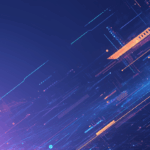
コメント